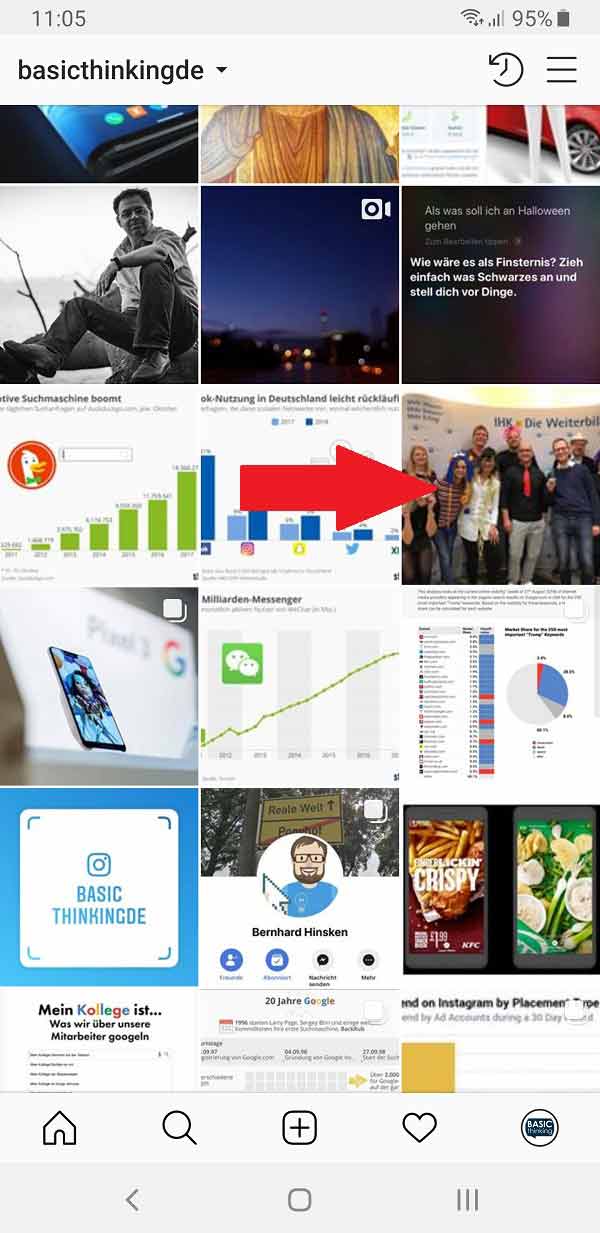Ein dunkler statt ein heller Hintergrund schont deine Augen und zudem die Leistung deines Geräts. Im heutigen „Gewusst wie“ zeigen wir dir, wie du den Dark Mode im Facebook Messenger aktivierst – und zwar über ein verstecktes Easter Egg.
So lässt es sich problemlos bei schlechten und dunklen Lichtverhältnissen im Netz surfen: Der Dark Mode wird bei Nutzern immer beliebter, beansprucht er doch nicht so sehr unsere Augen wie der klassische helle Modus mit weißem Hintergrund.
Meldungen und Menüs sind abgehoben, doch der grelle Weiß-Anteil ist verschwunden. Das erlaubt ein längeres Surfen auf Websites oder in der jeweiligen App. Neben Twitter hat nun auch Facebook den abgedunkelten Modus ausgerollt – vorerst nur in der Messenger-App.
So aktivierst du den Dark Mode im Facebook Messenger
Die Aktivierung dieser Funktion erfolgt jedoch nicht direkt über die Einstellungen des Messengers. Im heutigen „Gewusst wie“ erklären wir dir deshalb Schritt für Schritt, wie du über ein Easter Egg den dunklen Modus freischaltest, um ihn anschließend direkt einzuschalten.
Schritt 1
Öffne zunächst die App des Facebook Messenger auf deinem Smartphone oder Tablet.
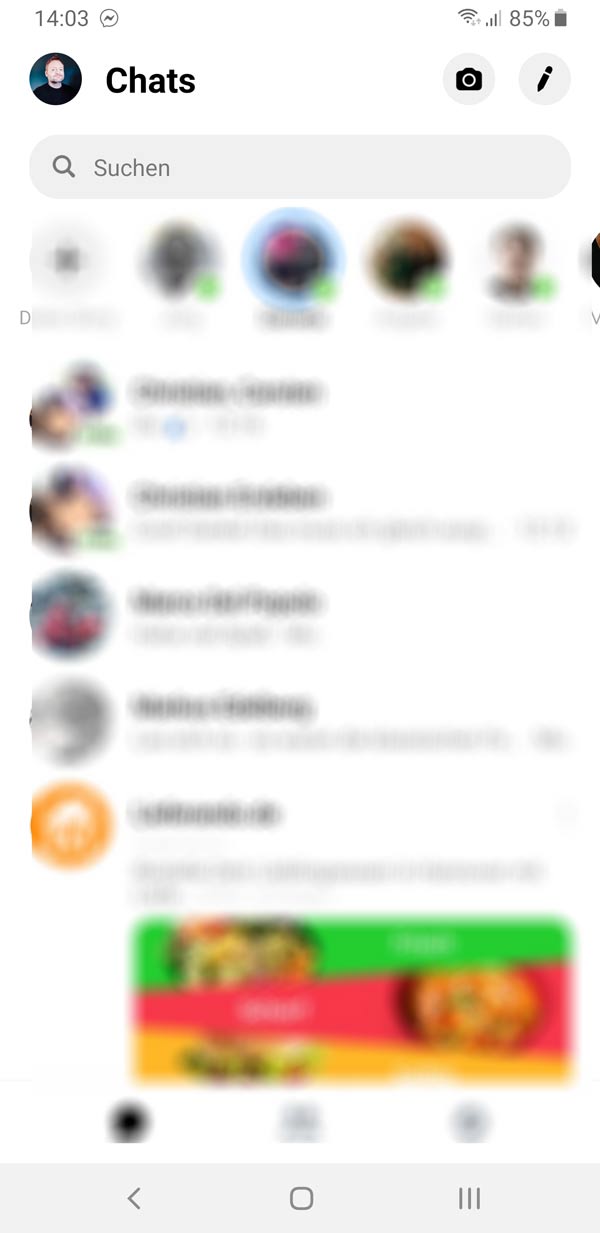
Schritt 2
Nun wählst du einfach einen beliebigen Chat aus, um den abgedunkelten Modus zu aktivieren. Dafür suchst du dir das Halbmond-Emoji (
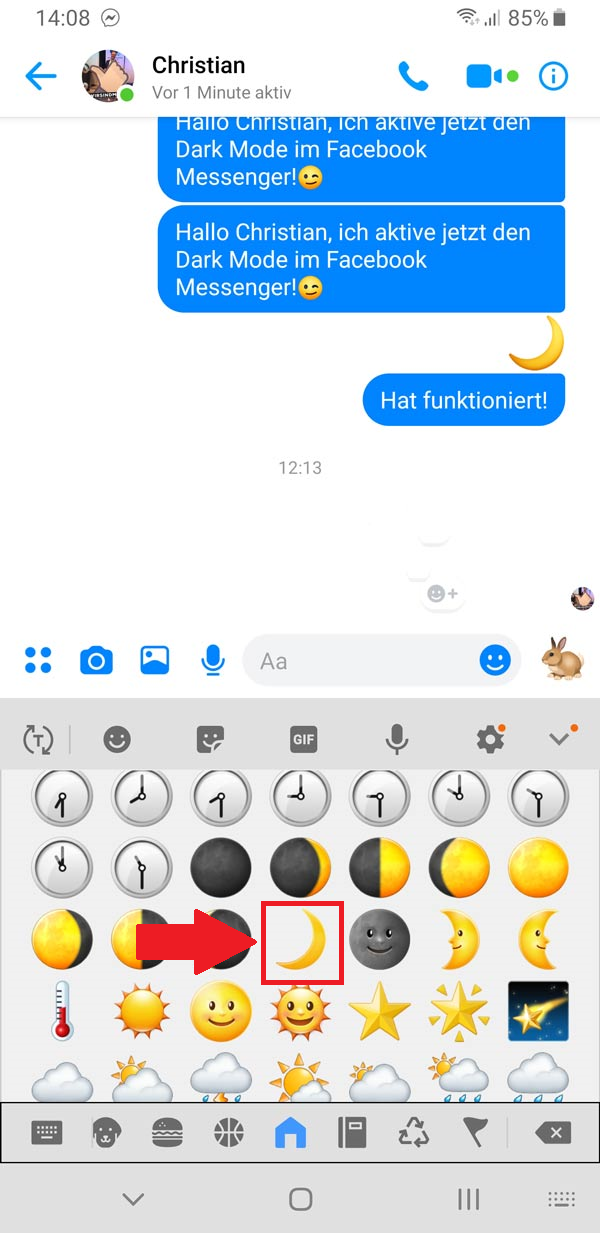
Schritt 3
Dass du das Easter Egg gefunden hast, bemerkst du durch von oben herab rieselnde Halbmonde. Anschließend klickst du auf den Pfeil oben links.
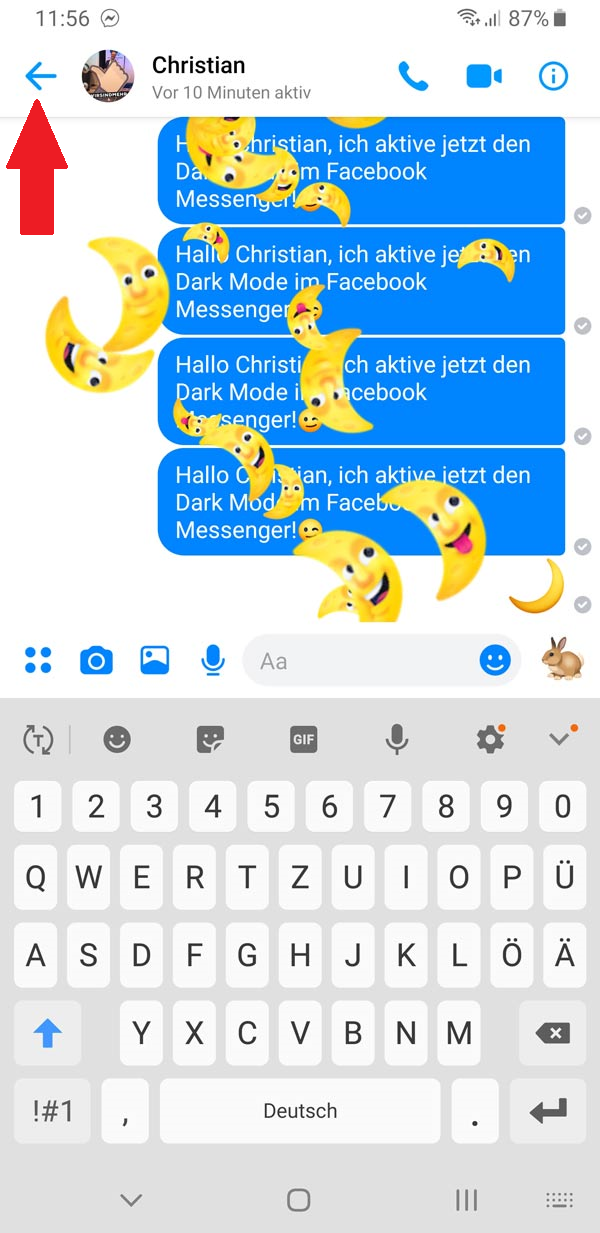
Schritt 4
Nun öffnest du deine persönlichen Einstellungen, indem du auf dein Profilbild in der linken, oberen Ecke klickst.
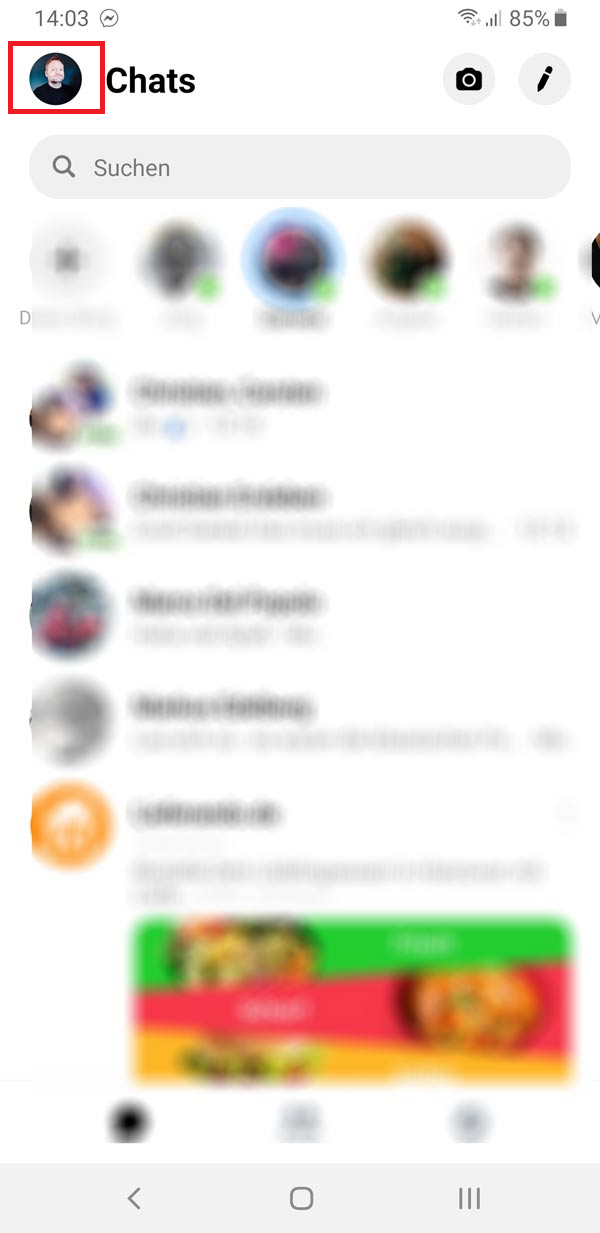
Schritt 5
Die Funktion „Nachtmodus“ ist nun zu sehen, muss allerdings noch aktiviert werden. Dafür klickst du auf den Schalter, sodass sich dieser umlegt.
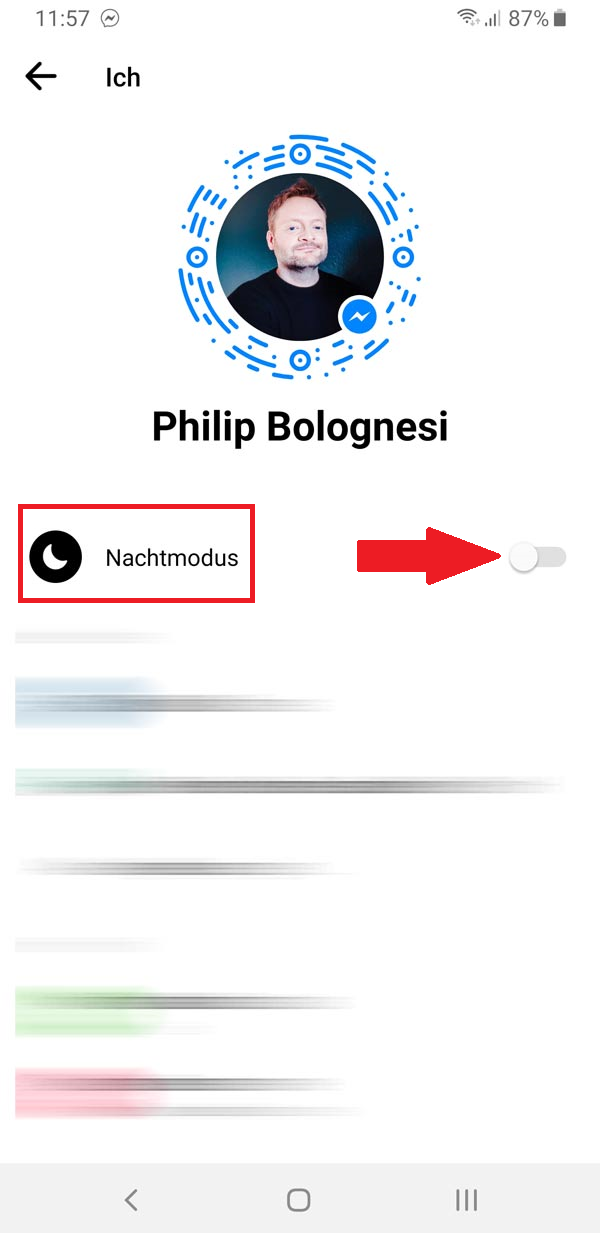
Schritt 6
Sofort erstrahlt der Hintergrund des Facebook Messengers nun in einem saftigen Schwarz.
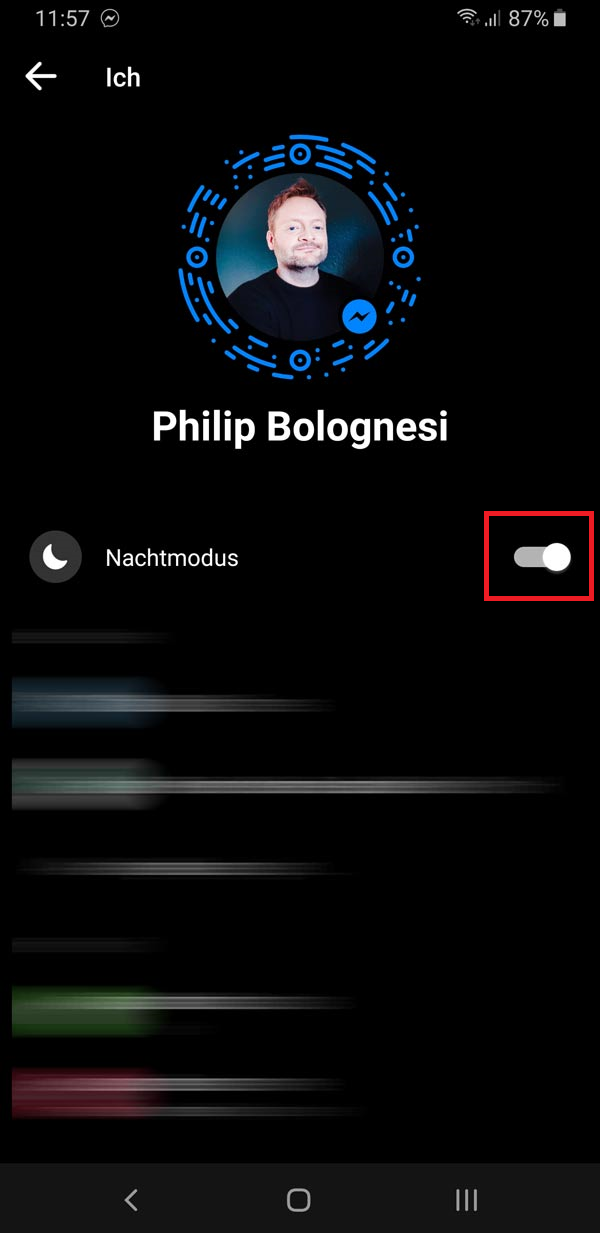
Schritt 7
Ob es später möglich ist, den dunklen Modus der Uhrzeit entsprechend einzustellen, ist leider unbekannt. Eine Verbesserung, um Akku und Augen zu schonen, ist er allemal. Viel Spaß beim Ausprobieren!
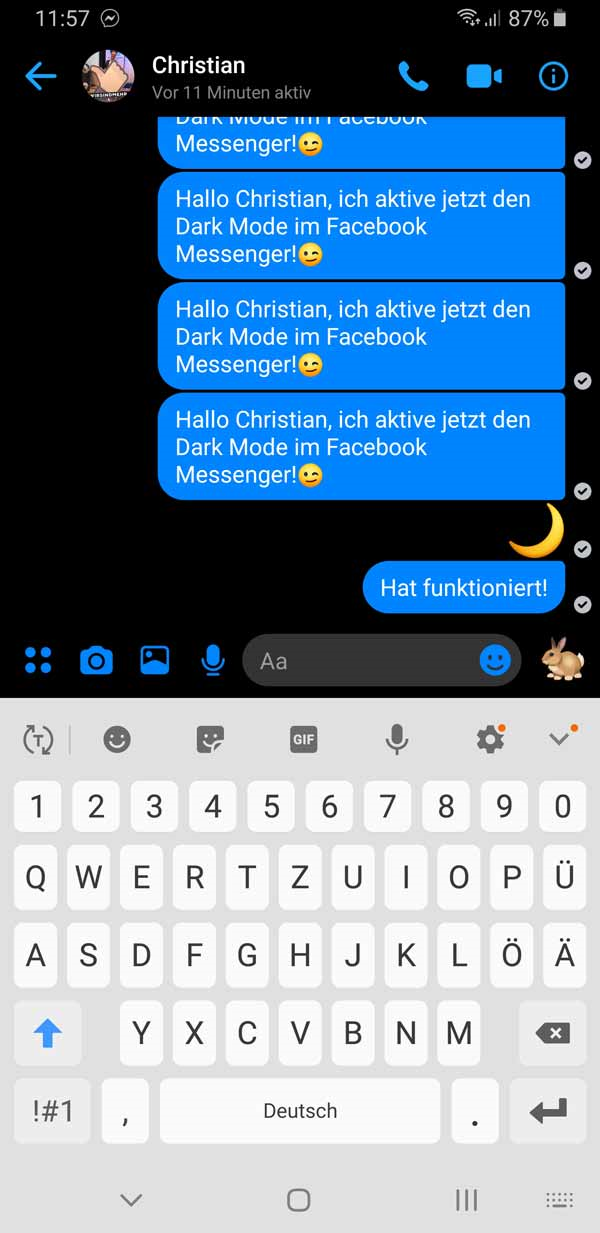
Zum nächsten Gewusst wie
In der letzten Ausgabe von „Gewusst wie“ haben wir dir erklärt, wie du bei Instagram ALT-Tags hinzufügen kannst. Damit machst du deine Bilder auch für Sehbehinderte erlebbar. So geht’s!